Como Ativar/Desativar Legendas em LG Smart TV
Olá pessoal, neste guia, eu vou dizer-lhe sobre Como Ativar/Desativar Legendas em LG Smart TV. Portanto, leia este artigo, passo a passo, para que você possa entendê-lo de uma maneira melhor.
- Guia: Como Ativar/Desativar Legendas em LG Smart TV
- Mostrar / ocultar legendas
- Áudio orientação
- Controles de Movimento
- Soap Opera efeito
- Ajustar as configurações de imagem
- Personalizar sua experiência de TV
- Como Ativar/Desativar Legendas em LG Smart TV: benefícios
- Faq
- nota Final
Guia: Como Ligar / Desligar legendas fechadas na LG Smart TV
a popular série Smart TV da LG tem tamanhos de tela enormes, resolução HD e muitas configurações de acessibilidade para adaptar a televisão às suas necessidades. Uma das configurações mais úteis é a opção de ativar ou desativar as legendas, ajudando surdos e com deficiência auditiva. Continue lendo para saber como alterar essas e outras configurações de acessibilidade.
Mostrar / Ocultar legendas ocultas
existem duas maneiras de ativar e desativar as legendas na LG Smart TV. A primeira é procurar o ícone CC:
- Ligue sua TV, Encontre o programa que deseja endossar e pressione o botão ‘Enter’. Isso exibirá um banner com as informações do show e você verá dois ícones no canto superior direito. Um deles é “CC”, o ícone de Legendas.
- Selecione este ícone para ativar ou desativar legendas. A TV informará que você ativou ou desativou as legendas exibindo uma notificação na tela. As legendas devem aparecer assim que você ativá-las.
você também pode ativar ou desativar legendas configurando-as no menu Configurações:
- pressione o botão” Home”.
- selecione o ícone de engrenagem no canto superior direito da tela. Você vai para as configurações da TV.
- escolha a seção ‘acessibilidade’. Está no canto inferior esquerdo.
- a partir daqui, insira a opção “closed captions”.
- nas configurações de legenda, além de ligá-lo ou desligá-lo, você pode escolher entre o modo analógico e digital, e você também pode alterar algumas opções de modo digital.
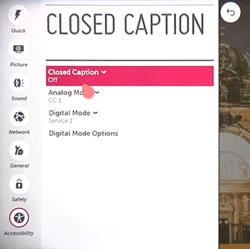
Nota: você pode formatar as legendas usando as “opções de modo Digital”. Aqui você pode alterar a fonte, o tamanho do texto, a cor do texto, etc.
orientação de áudio
LG Smart TVs também têm uma opção chamada ‘orientação de áudio’. Ele ajuda as pessoas com problemas de visão, fornecendo narração para menus na tela. Para ligá-lo ou desligá-lo:
- Pressione ” casa. “
- vá para as configurações da TV.
- Continue até a seção “acessibilidade”.
- Selecione ‘Orientação De Áudio’.
- ligue o Guia de áudio para fazer alterações.
- uma vez ligado, o menu de orientação de áudio disponibiliza as configurações. Aqui você pode definir o tom, velocidade e volume da voz do narrador.
controles de movimento
uma opção possivelmente menos conhecida das Smart TVs LG é habilitar o ‘Magic Remote’. Esta é uma configuração que transforma seu controle remoto em um dispositivo semelhante ao controlador Nintendo Wii.
o controle remoto deve ser emparelhado com a TV para ativar esta opção. Se você não fez isso durante a configuração para usar a TV pela primeira vez, você deve fazer isso novamente. No entanto, não é difícil fazer, pois você só tem os botões ‘Voltar’ e ‘guia’. Assim que o emparelhamento for concluído, você verá um cursor se movendo enquanto move o controle remoto.
efeito de novela
a maioria das TVs modernas usa o efeito de novela, que é o nome de uma técnica recente de nivelamento de tela que faz com que tudo pareça confuso e mais lento. Este recurso de interpolação de movimento tem nomes diferentes em diferentes modelos de TV e é chamado TruMotion em TVs LG. É irritante para a maioria das pessoas, mas felizmente pode ser desligado ou ajustado facilmente:
- Pressione ” casa. “
- abra as configurações.
- vá para a seção “Foto”.
- escolha ‘Opções de imagem’.
- a última opção é ‘TruMotion’. Abre.
- desligue-o ou selecione a predefinição “Usuário” para ajustar manualmente as configurações do TruMotion.

Nota: Se você quiser apenas reduzir o efeito soap, diminua as configurações” desfoque “e” Desjudder”.
ajuste as configurações de imagem
as TVs LG mais recentes também têm várias maneiras de alterar as configurações de imagem, mais simples e mais avançadas. O primeiro consiste em escolher uma predefinição que funcione melhor para você e veja como você pode fazer isso:
- pressione o botão” Configurações”. Isso abrirá o menu” Configurações rápidas”.
- Selecione “Modo De Imagem”. É o primeiro ícone do grupo, exceto aquele que fecha este menu.
- a lista de predefinições aparecerá imediatamente, o que significa que você escolhe apenas uma predefinição.
se você decidir ficar com uma predefinição e não se preocupar com configurações avançadas de imagem, aqui está uma lista de todas as predefinições e para que servem:
- o “padrão” é uma predefinição padrão que é versátil.
- APS significa “Auto Power Save”. Trata-se de reduzir o consumo de energia.
- “Cinema” se concentra na reprodução de filmes, portanto, altera as taxas de atualização e as cores.
- “Sport” aumenta o brilho e a vibração da cor em eventos esportivos.
- “Game” funciona em tempos de resposta mais curtos para melhorar o desempenho do jogo.
- “Technicolor Expert” é um perfil criado pela Technicolor com o objetivo de maximizar a precisão da imagem.
- “Expert (Bright Room)” define as opções de brilho e cor para uma sala bem iluminada.
- “Expert (Dark Room)” define as mesmas opções para exibir bem em salas escuras.
- “Vivid” aumenta drasticamente o contraste e o brilho. Isso é frequentemente usado para lojas.
se você precisar de configurações de imagem mais avançadas, vá para as configurações da TV e faça o seguinte:
- vá para a seção” Foto”.
- selecione ‘Configurações do modo de imagem’.
- faça as alterações desejadas. Com este menu, você pode ajustar manualmente o brilho, contraste, nitidez, cor, temperatura de cor e matiz.
se você estiver procurando por configurações de imagem ainda mais avançadas, vá para o menu “controles avançados”, onde você pode ver o contraste dinâmico e configurações de cores dinâmicas, bem como configurações de gama, gama e resolução.
Personalize sua experiência de TV
se você gosta de reservar um tempo para mexer nas configurações, os dispositivos LG são uma boa escolha para você. Você pode confiar nesta marca para oferecer uma ampla gama de opções de personalização e excelente acessibilidade.
o que você acha da sua LG Smart TV? Você está satisfeito com o que tem a oferecer? Deixe-nos saber nos comentários abaixo.
Como Ativar/Desativar Legendas em LG Smart TV: benefícios
- Como Ativar/Desativar Legendas em LG Smart TV tutorial é grátis .
- este guia já ajuda muitos usuários a acompanhar com interesse em tempo hábil.
- o preço do Guia Como ligar/desligar as legendas fechadas na LG Smart TV é gratuito.
perguntas frequentes
Tutorial resumo de Como Ligar/Desligar Legendas em LG Smart TV
Como este tutorial ajudando você?
Qual é o tempo real em que esse método é concluído?
quais são os dispositivos suportados?
nota Final
eu espero que você goste do guia de Como Ligar/Desligar Legendas em LG Smart TV. No caso de você ter alguma dúvida sobre este artigo, você pode nos perguntar. Além disso, compartilhe seu amor compartilhando este artigo com seus amigos.
para nossos visitantes: se você tiver alguma dúvida sobre como ativar / desativar a legenda fechada na LG Smart TV, pergunte-nos através da seção de comentários abaixo ou entre em contato diretamente conosco.
Educação: Este guia ou tutorial é apenas para fins educacionais.
desinformação: se você quiser corrigir qualquer desinformação sobre o guia “Como ligar / desligar a legenda fechada na LG Smart TV”, entre em contato conosco.
deseja adicionar um método alternativo: se alguém quiser adicionar mais métodos ao Guia Como ativar/desativar a legenda fechada na LG Smart TV, entre em contato conosco.
nosso contato: por favor use nossa página de contato considera qualquer ajuda. Você também pode usar nossas redes sociais e contas nos seguindo no Whatsapp, Facebook e Twitter para suas perguntas. Nós sempre gostamos de ajudá-lo. Respondemos às suas perguntas dentro de 24-48 horas (fim de semana de folga).
Canal: Se você quiser as últimas atualizações de software e discussão sobre qualquer software no seu bolso, então aqui está o nosso Canal Telegram.
Leave a Reply